- Часть 1. Как восстановить удаленные фотографии с SD-карты на телефоне Android с помощью FoneLab Android Data Recovery
- Часть 2. Как восстановить удаленные фотографии с SD-карты на телефоне Android с помощью Fonelab Data Retriever
- Часть 3. Как восстановить удаленные фотографии с SD-карты на телефоне Android из файлов резервных копий
- Часть 4. Часто задаваемые вопросы о восстановлении удаленных файлов с SD-карты Android
Восстановите утерянные / удаленные данные iPhone, включая фотографии, контакты, видео, файлы, журнал вызовов и другие данные с SD-карты или устройства.
Восстановите утерянные / удаленные данные с компьютера, жесткого диска, флэш-накопителя, карты памяти, цифровой камеры и многого другого.
Как восстановить удаленные фотографии с SD-карты на телефоне Android
 Размещено от Лиза Оу / 11 янв, 2022 09:00
Размещено от Лиза Оу / 11 янв, 2022 09:00Несмотря на то, что он такой крошечный в своем реальном размере, этот чип может быть очень полезен для пользователей Android, эта штука называется SD-картой. SD-карты можно найти в фотоаппаратах, смартфонах, гаджетах GPS, проигрывателях Blu-ray, планшетах, игровых приставках и многих других электронных устройствах. Их адаптируемость с точки зрения размера и емкости сделала их обязательными для хранения. Этот крошечный чип также может помочь нам хранить фотографии, копии которых нам очень нравятся, важные файлы и многое другое.
С FoneLab для Android вы восстановите утерянные / удаленные данные iPhone, включая фотографии, контакты, видео, файлы, журнал вызовов и другие данные с вашей SD-карты или устройства.
- С легкостью восстанавливайте фотографии, видео, контакты, WhatsApp и другие данные.
- Предварительный просмотр данных перед восстановлением.
- Доступны данные телефона Android и SD-карты.
Однако, если вы сохранили свои изображения здесь, случайно удалили их, а также удалили их из своей Галереи, это может быть проблемой. Правильно? Хорошо, что вы зашли так далеко, потому что ниже приведены способы восстановления фотографий с SD-карты на вашем телефоне Android.
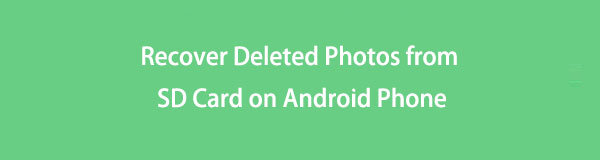

Список руководств
- Часть 1. Как восстановить удаленные фотографии с SD-карты на телефоне Android с помощью FoneLab Android Data Recovery
- Часть 2. Как восстановить удаленные фотографии с SD-карты на телефоне Android с помощью Fonelab Data Retriever
- Часть 3. Как восстановить удаленные фотографии с SD-карты на телефоне Android из файлов резервных копий
- Часть 4. Часто задаваемые вопросы о восстановлении удаленных файлов с SD-карты Android
Часть 1. Как восстановить удаленные фотографии с SD-карты на телефоне Android с помощью FoneLab Android Data Recovery
Один из способов восстановить удаленные фотографии с SD-карты на телефоне Android — использовать FoneLab Android Восстановление данных. Это комплексный, эффективный и простой в использовании инструмент. С его помощью вы можете восстановить свои фотографии, контакты, видео, файлы, журналы вызовов и другие данные с вашего устройства или SD-карты. С помощью этой программы восстановления данных Android вы можете восстановить все потерянные фотографии с вашего устройства Android, SD-карты или SIM-карты за считанные минуты.
Таким образом, это, безусловно, может помочь вам восстановить фотографии с SD-карты, которые вы непреднамеренно удалили или пропали на своем телефоне Android. Приведенные ниже шаги помогут вам восстановить фотографии с SD-карты телефона Android с помощью этого инструмента.
Шаги о том, как восстановить удаленные фотографии с SD-карты на телефоне Android с помощью FoneLab Android Data Recovery:
С FoneLab для Android вы восстановите утерянные / удаленные данные iPhone, включая фотографии, контакты, видео, файлы, журнал вызовов и другие данные с вашей SD-карты или устройства.
- С легкостью восстанавливайте фотографии, видео, контакты, WhatsApp и другие данные.
- Предварительный просмотр данных перед восстановлением.
- Доступны данные телефона Android и SD-карты.
Шаг 1Прежде всего, зайдите на официальный сайт FoneLab Android Восстановление данных скачать и установить его на свой компьютер. Он автоматически запустится после процесса установки. В интерфейсе нажмите Android Восстановление данных.

Шаг 2Далее, чтобы распознать ваш телефон, необходимо сначала активировать на нем отладку по USB. Если вы еще этого не сделали, откройте режим отладки USB на своем телефоне Android, следуя инструкциям на экране, которые будут различаться в зависимости от используемой вами системы Android.
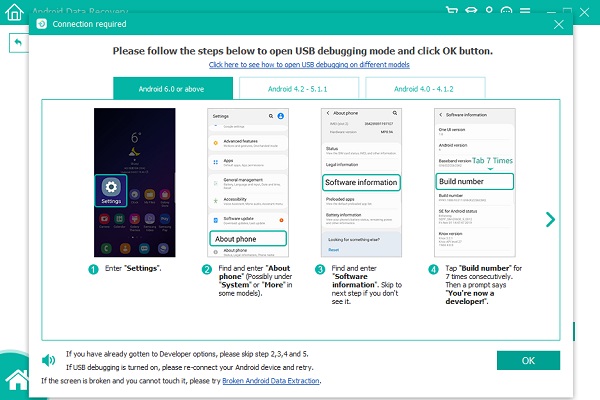
Шаг 3После этого вы увидите все доступные типы файлов на вашей SD-карте. Поскольку вы хотите восстановить удаленные фотографии, просто установите флажок рядом с Фото or Библиотека изображений под Тип медиафайла, или вы можете сделать и то, и другое. Затем нажмите Следующая.
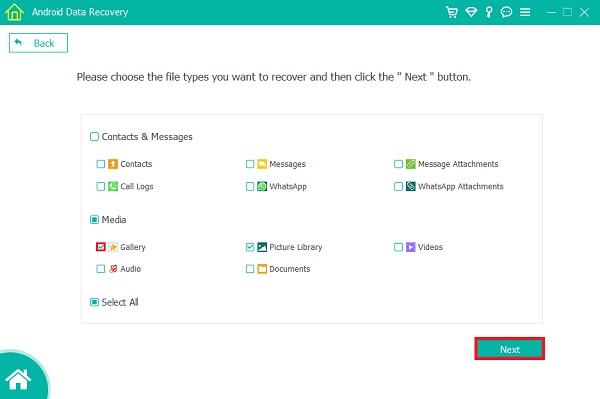
Шаг 4Затем программе необходимо предоставить разрешение на чтение данных с вашего телефона Android. Он попросит вас рутировать ваш телефон. Если вы еще не рутировали свое устройство, инструмент предложит вам загрузить приложение для рутирования, чтобы помочь вам. После того, как программа будет успешно установлена, вы получите всплывающее сообщение с просьбой разрешить/авторизовать/предоставить разрешение. Если такое всплывающее окно не появляется, попробуйте еще раз, нажав «Повторить».
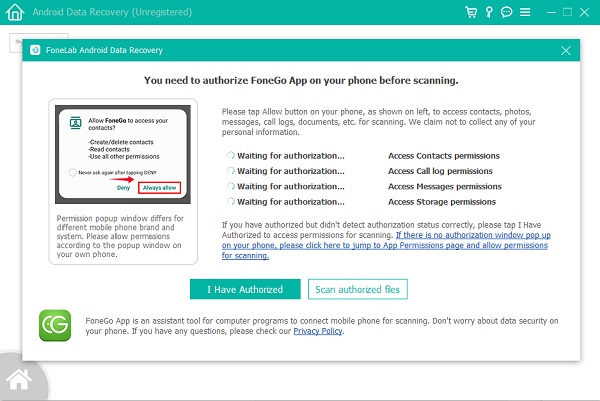
Шаг 5После этого вы можете просмотреть и восстановить любые фотографии, которые были случайно удалены или потеряны. Чтобы увидеть, какие элементы можно восстановить, щелкните по восстанавливаемому содержимому в левом столбце один за другим. Затем выберите, какие из них вы хотите сохранить на свой компьютер. И, наконец, нажмите Recover.

Вот как вы можете восстановить удаленные фотографии с SD-карты на телефоне Android на свой компьютер, используя альтернативный инструмент, на который вы можете положиться, FoneLab Android Data Recovery. Вы всегда можете использовать этот инструмент всякий раз, когда вы пытаетесь восстановить свои фотографии. В следующей части есть еще одна альтернатива, которую вы можете использовать для восстановления потерянных или удаленных фотографий с SD-карты на телефоне Android.
С FoneLab для Android вы восстановите утерянные / удаленные данные iPhone, включая фотографии, контакты, видео, файлы, журнал вызовов и другие данные с вашей SD-карты или устройства.
- С легкостью восстанавливайте фотографии, видео, контакты, WhatsApp и другие данные.
- Предварительный просмотр данных перед восстановлением.
- Доступны данные телефона Android и SD-карты.
Часть 2. Как восстановить удаленные фотографии с SD-карты на телефоне Android с помощью Fonelab Data Retriever
FoneLab Data Retriever — еще один альтернативный инструмент, который также предлагает FoneLab. Если вы ищете другую замену, которую вы можете использовать для восстановления удаленных файлов с SD-карты на Android, у нас есть FoneLab Data Retriever. Это надежное и эффективное решение для восстановления удаленных или утерянных данных, таких как изображения, видео, аудио, электронные письма, документы и многое другое, с компьютера Windows/Mac, жесткого диска, флэш-накопителя, карты памяти, цифровой камеры и других устройств.
Вам не нужно беспокоиться, если вы удалили свои изображения с SD-карты на своем телефоне Android. Верните их с помощью этого инструмента. Инструмент идеально подходит для восстановления фотографий с SD-карты или карты памяти на телефоне Android. Вот как вы можете использовать этот инструмент для восстановления потерянных и удаленных файлов.
Шаги о том, как восстановить удаленные фотографии с SD-карты на телефоне Android с помощью FoneLab Data Retriever:
FoneLab Data Retriever - восстанавливайте потерянные / удаленные данные с компьютера, жесткого диска, флэш-накопителя, карты памяти, цифровой камеры и многого другого.
- С легкостью восстанавливайте фотографии, видео, контакты, WhatsApp и другие данные.
- Предварительный просмотр данных перед восстановлением.
Шаг 1Для начала скачайте и установите на свой компьютер инструмент FoneLab Data Retriever. Когда процесс установки завершится, он будет запущен автоматически. Вы можете напрямую подключить свой телефон Android к SD-карте. Или возьмите картридер и вставьте в него SD-карту. После этого подключите ридер к компьютеру.

Шаг 2После этого выберите тип файла, который вы хотите восстановить. Поскольку удаленные изображения вы ищете и хотите восстановить, установите флажок рядом с параметром «Изображение», щелкнув его. Или вы можете захотеть Проверьте все типы файлов, щелкните поле рядом с ним. Затем нажмите Сканировать.
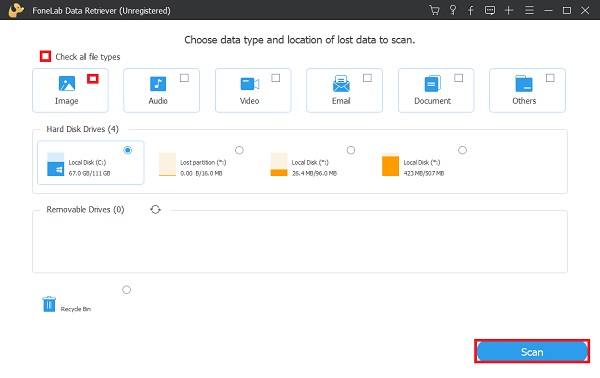
Шаг 3Дождитесь завершения процедуры сканирования. Если файлы, которые вы хотите восстановить, по-прежнему отсутствуют, нажмите кнопку Глубокий анализ в верхнем углу основного интерфейса инструмента.
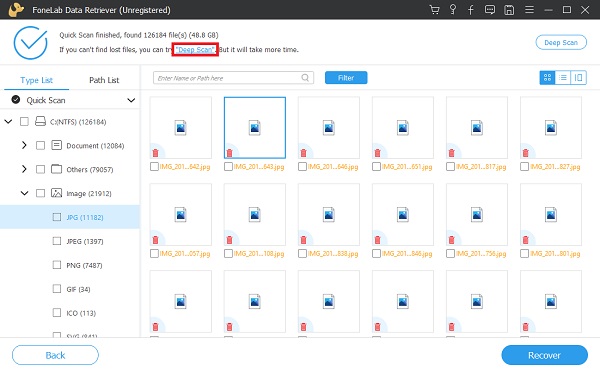
Шаг 4Затем вы можете выбрать файлы, которые хотите восстановить, установив флажок рядом с именем файла. Когда вы закончите выбирать файлы, теперь вы можете нажать кнопку Recover.
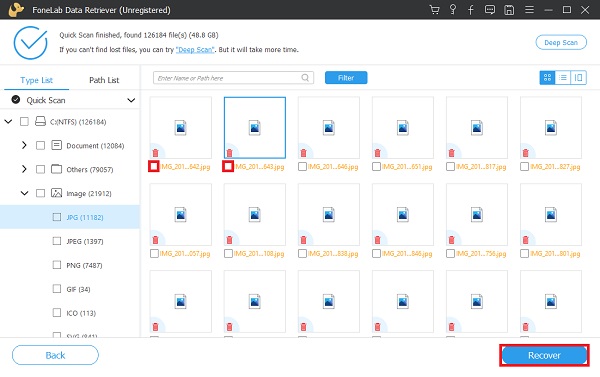
И это все! Теперь вы успешно восстановили удаленные файлы с SD-карты с помощью этого хорошего инструмента FoneLab Data Retriever. Теперь вы можете просмотреть файлы, которые были восстановлены. Вы сделали резервную копию своих фотографий из файла резервной копии, например Google Диска? Это хорошая новость, если да. Вы можете использовать следующий метод, если вы действительно это делаете.
FoneLab Data Retriever - восстанавливайте потерянные / удаленные данные с компьютера, жесткого диска, флэш-накопителя, карты памяти, цифровой камеры и многого другого.
- С легкостью восстанавливайте фотографии, видео, контакты, WhatsApp и другие данные.
- Предварительный просмотр данных перед восстановлением.
Часть 3. Как восстановить удаленные фотографии с SD-карты на телефоне Android из файлов резервных копий
Google разработал новую функцию, с помощью которой вы можете создавать резервные копии и синхронизировать свои файлы, это Google Диск. Вы можете выбрать любые файлы, которые хотите сохранить, и извлекать их, когда они вам нужны, через это хранилище файлов. Если вы создали резервную копию или загрузили свои фотографии на Google Диск, вы можете быстро вернуть удаленные фотографии, загрузив их. Таким образом, вам не нужно расстраиваться, если вы удалили свои фотографии. Для этого также необходимо подключение к Интернету. Итак, ниже приведены шаги, которые вы должны выполнить, чтобы использовать этот метод.
Шаги о том, как восстановить удаленные фотографии из резервных копий Google Диска:
Шаг 1Для начала откройте приложение Google Диск, которое было установлено на вашем телефоне Android.
Шаг 2Затем найдите и выберите файлы, которые вы хотите вернуть, из меню.
Шаг 3После этого коснитесь трех точек в правом верхнем углу экрана. Наконец, нажмите «Загрузить».
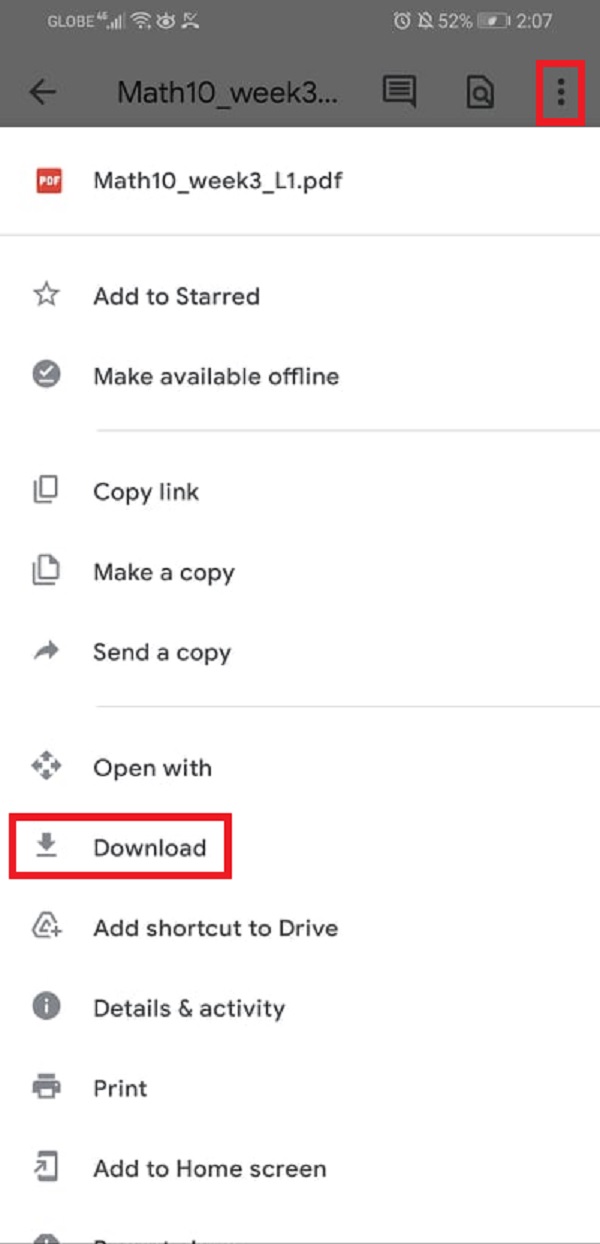
Еще один, вы можете восстановить удаленные файлы из папки «Корзина» на Google Диске. Этот процесс возможен только в том случае, если вы удалили свои резервные копии фотографий напрямую с Google Диска. Если нет, этого не будет. Тем не менее, ниже приведены шаги по восстановлению удаленных фотографий из папки корзины Google Диска.
Шаги о том, как восстановить удаленные фотографии из папки «Корзина» на Google Диске:
Шаг 1Прежде всего, откройте приложение Google Диск на своем телефоне. Затем коснитесь значка «Меню» в верхней левой части экрана.
Шаг 2Далее вы увидите опцию «Корзина». Коснитесь его. И вы увидите все удаленные файлы с вашего Google Диска.
Шаг 3Выберите все файлы, которые вы хотите восстановить. Затем коснитесь трех точек в правом верхнем углу экрана. Наконец, нажмите «Восстановить». И это все!
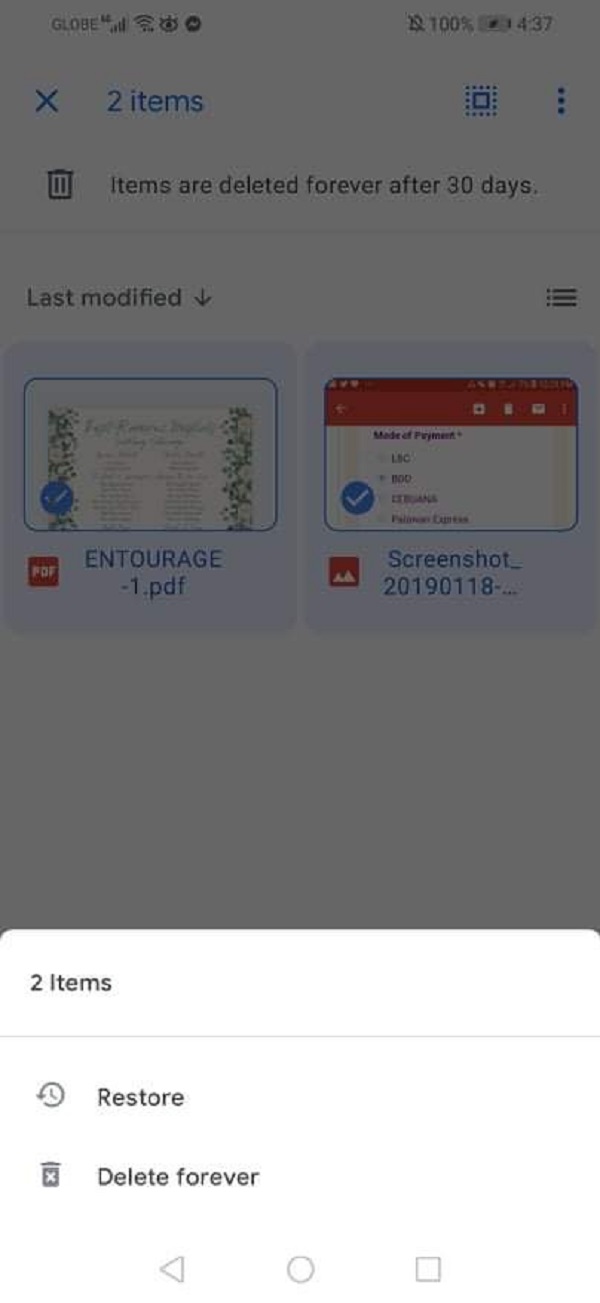
Вот как вы можете восстановить или загрузить удаленные фотографии с Google Диска, если вы создали их резервную копию. Вы также можете восстановить их, когда вы случайно удалили их на самом Google Диске.
Часть 4. Часто задаваемые вопросы о восстановлении удаленных файлов с SD-карты Android
Почему возможно восстановить потерянные фотографии?
Когда вы удаляете файлы с SD-карты, они не удаляются навсегда. Несмотря на освобождение места, удаленные файлы остаются до тех пор, пока не сохраняются дополнительные данные.
Можно ли восстановить фотографии, которые были удалены с SD-карты?
Да конечно! Когда вы сделали резервную копию со своего телефона Android, вы можете легко сделать резервную копию и восстановить удаленные данные со своего телефона, включая данные с вашей SD-карты.
Подводя итог, всегда будет способ восстановить удаленные фотографии с SD-карты на телефоне Android. На самом деле, приведенное выше руководство — это лишь некоторые из методов. Но, если вам нужна идеальная программа для восстановления вашего беспокойства, FoneLab Android Восстановление данных и FoneLab Data Retriever два лучших инструмента, которые вы можете использовать. Ибо он обладает лучшей производительностью и в то же время хорошими функциями, которыми можно пользоваться. Тем не менее, это всегда будет ваше решение.
FoneLab Data Retriever - восстанавливайте потерянные / удаленные данные с компьютера, жесткого диска, флэш-накопителя, карты памяти, цифровой камеры и многого другого.
- С легкостью восстанавливайте фотографии, видео, контакты, WhatsApp и другие данные.
- Предварительный просмотр данных перед восстановлением.
